Excel2016中数值改变后让单元格颜色也自动改变
来源:网络收集 点击: 时间:2024-04-25【导读】:
在我们使用Excel2016统计表格中的数据时,如果制作好了一个表格,之后又对这个表格做了修改。在修改后,想让被修改了数值的单元格的颜色自动发生改变,从而可以清楚的了解到究竟是哪个单元格中的数值被修改了,这时可参考本文的方法实现目的。工具/原料more电脑Excel 2016方法/步骤1/14分步阅读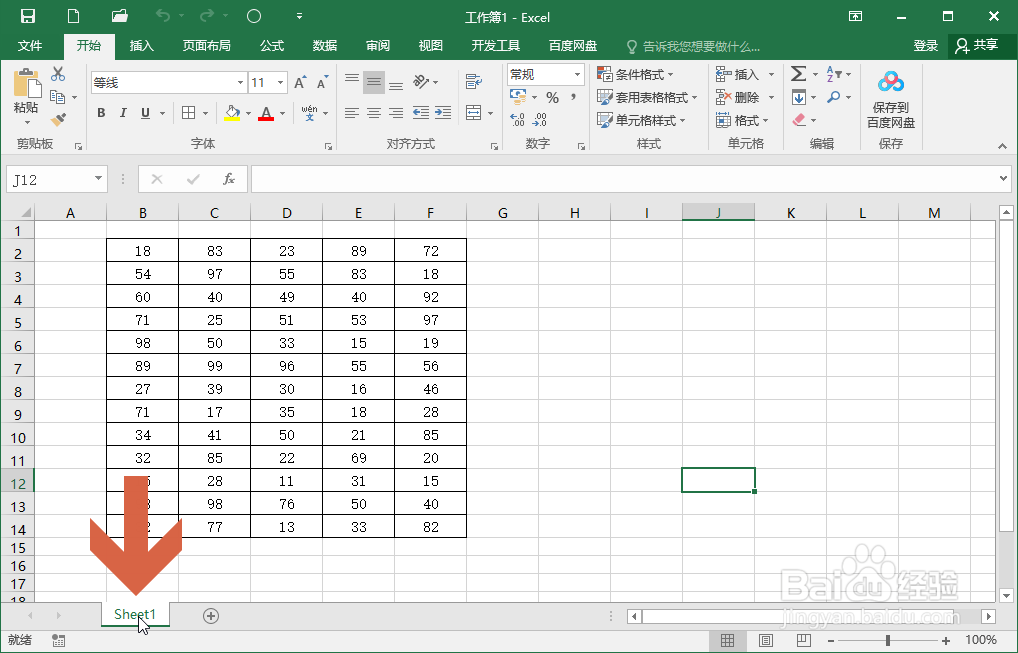 2/14
2/14 3/14
3/14 4/14
4/14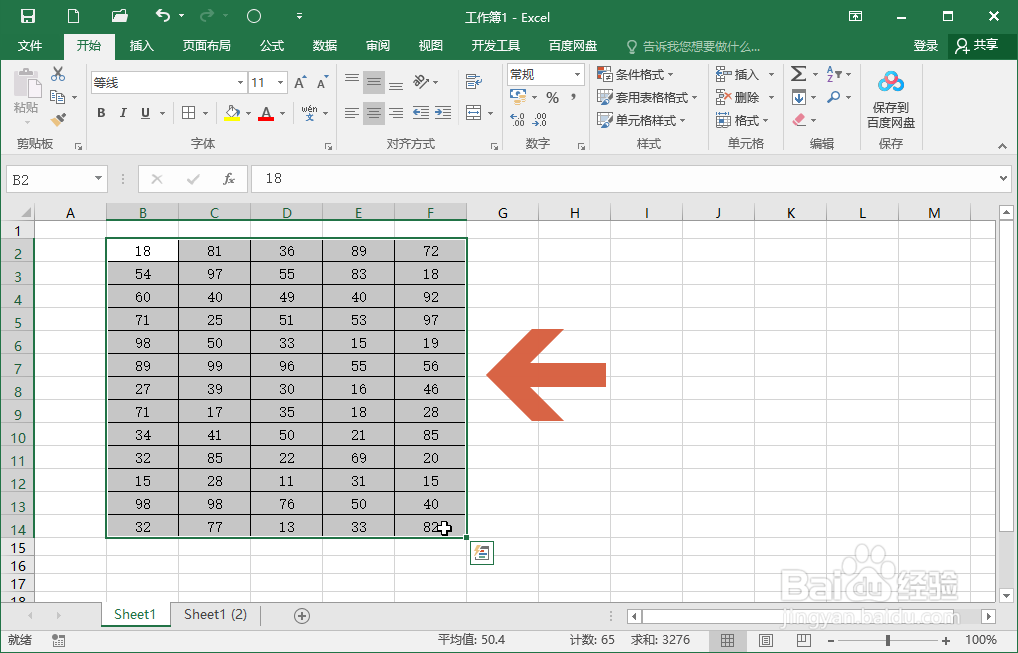 5/14
5/14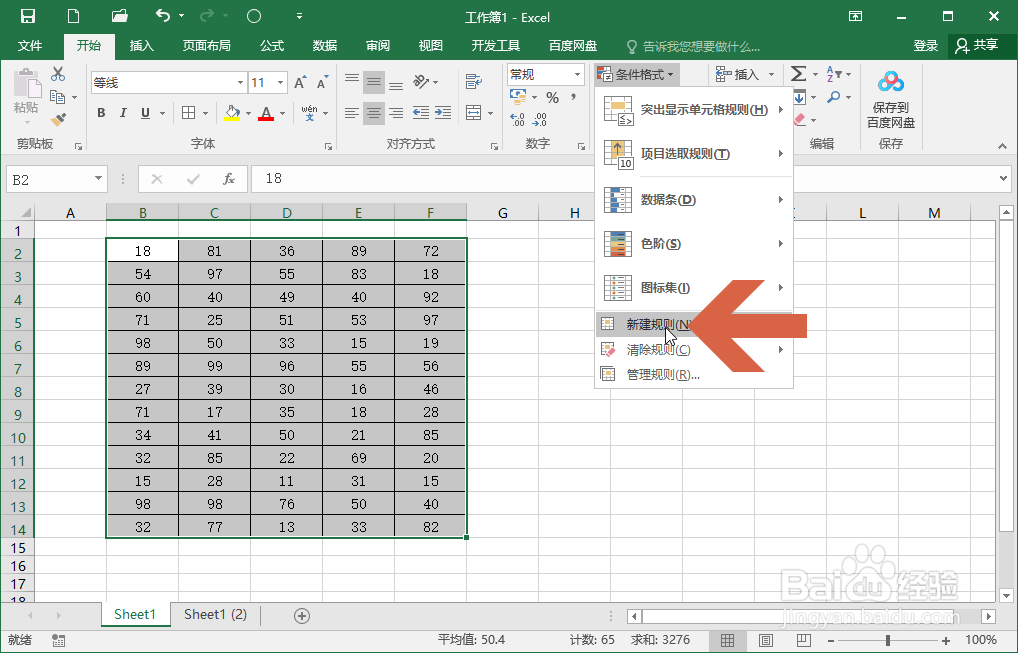 6/14
6/14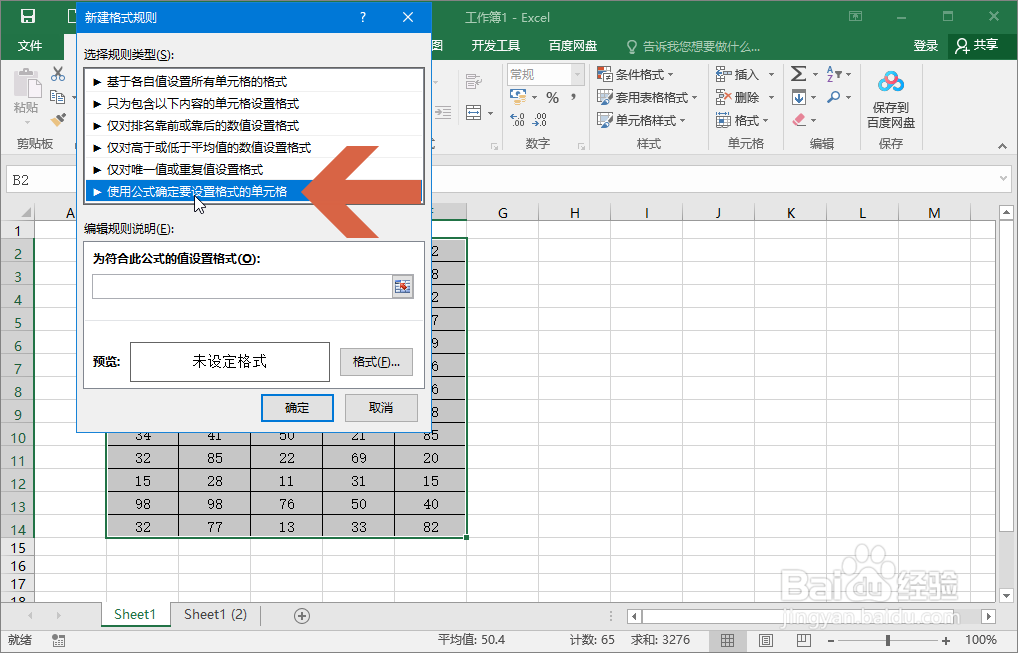 7/14
7/14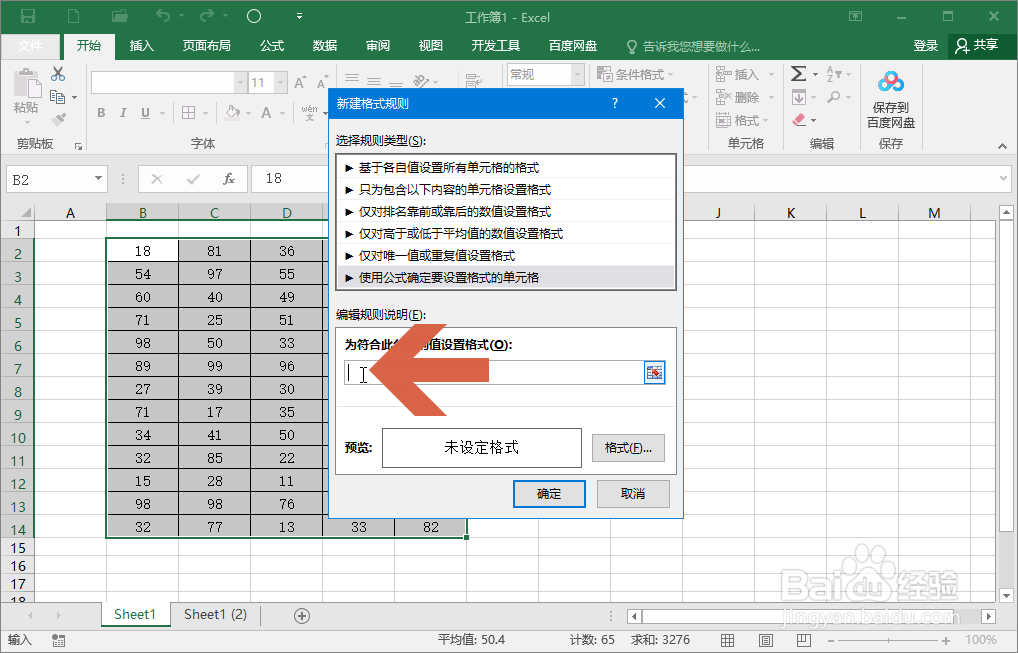 8/14
8/14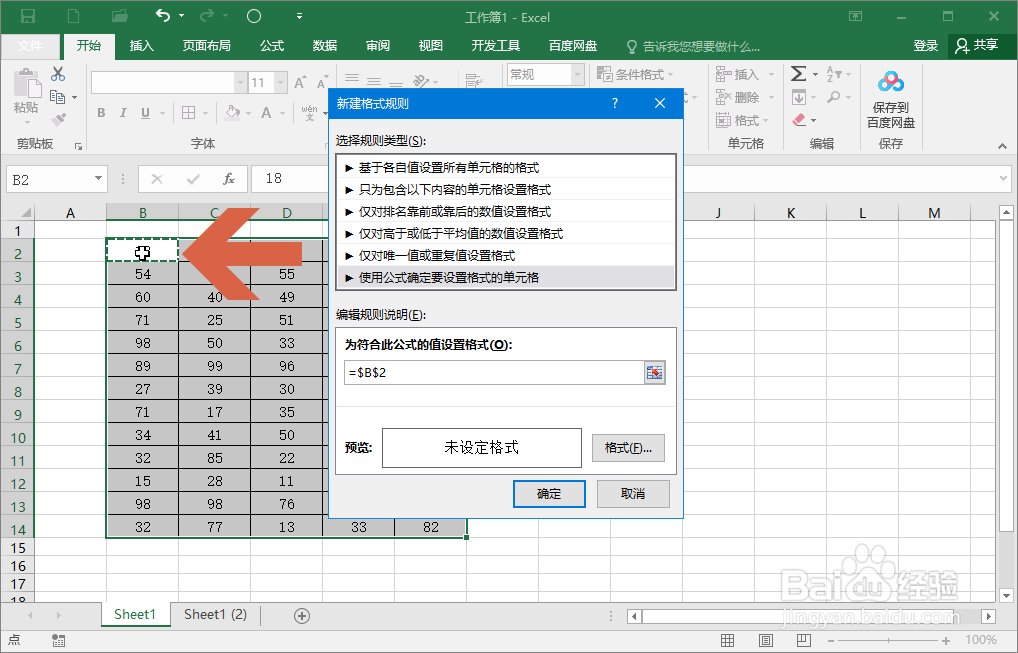 9/14
9/14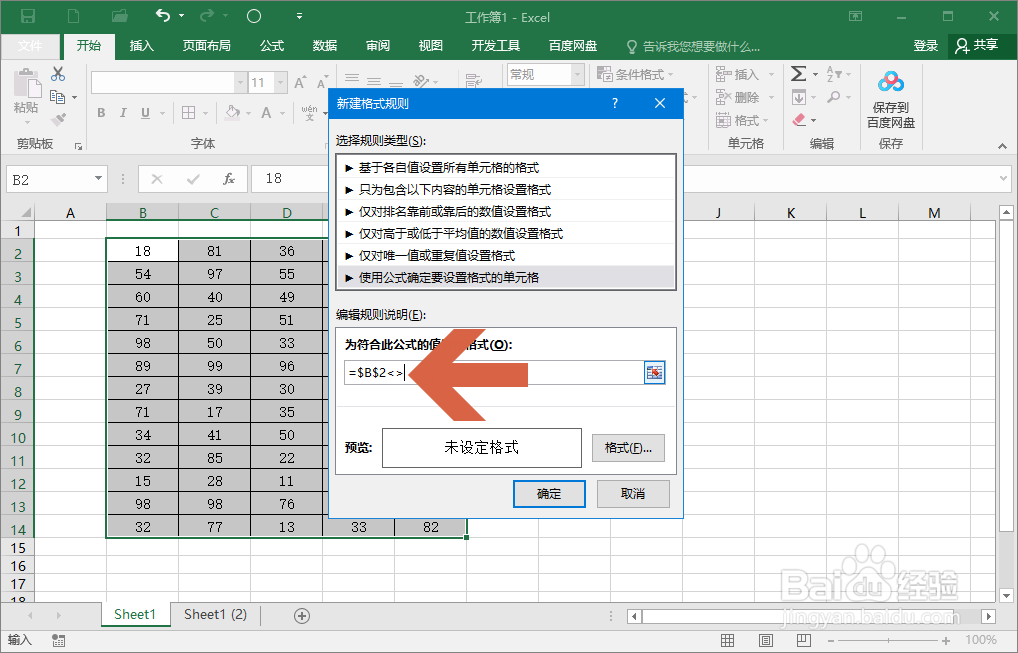 10/14
10/14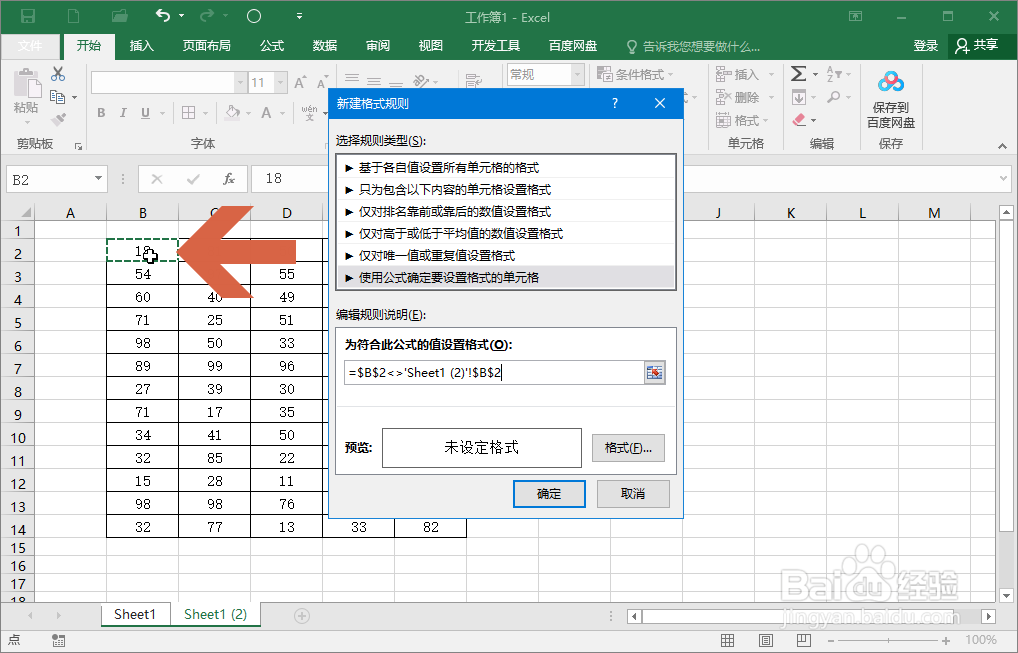 11/14
11/14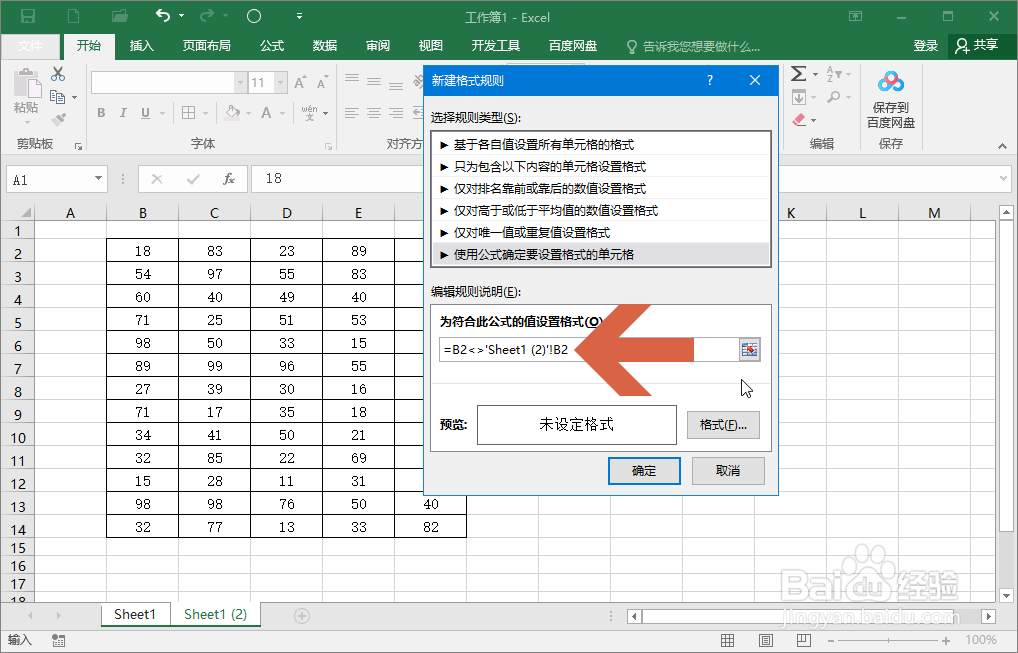 12/14
12/14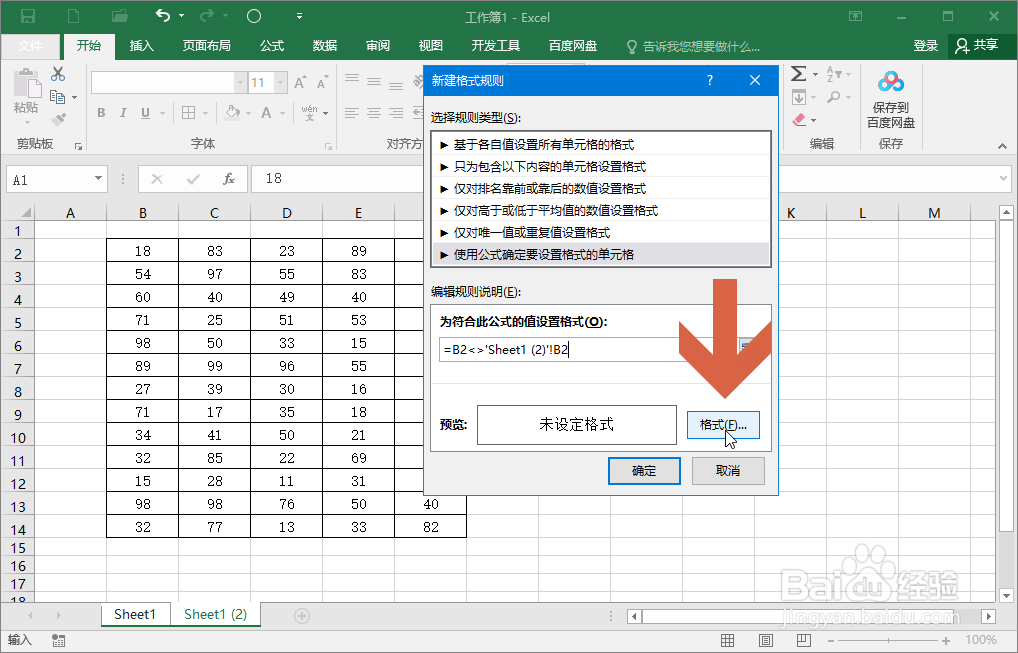 13/14
13/14 14/14
14/14 EXCEL2016数据改变颜色
EXCEL2016数据改变颜色
用鼠标右键点击表格所在的工作表标签。
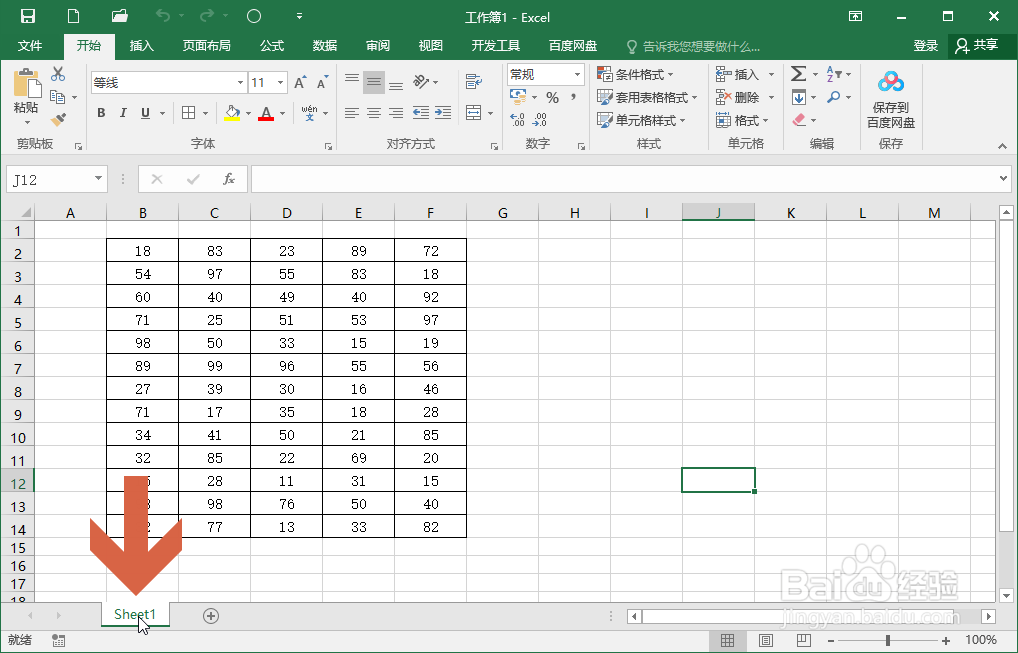 2/14
2/14点击右键菜单中的【移动或复制】。
 3/14
3/14在弹出的对话框中选择【移至最后】选项,勾选【建立副本】选项,然后点击确定按钮。给这个工作表复制一个副本。
 4/14
4/14点击原来的工作表标签,回到原来的工作表中,在工作表中框选表格的单元格范围。
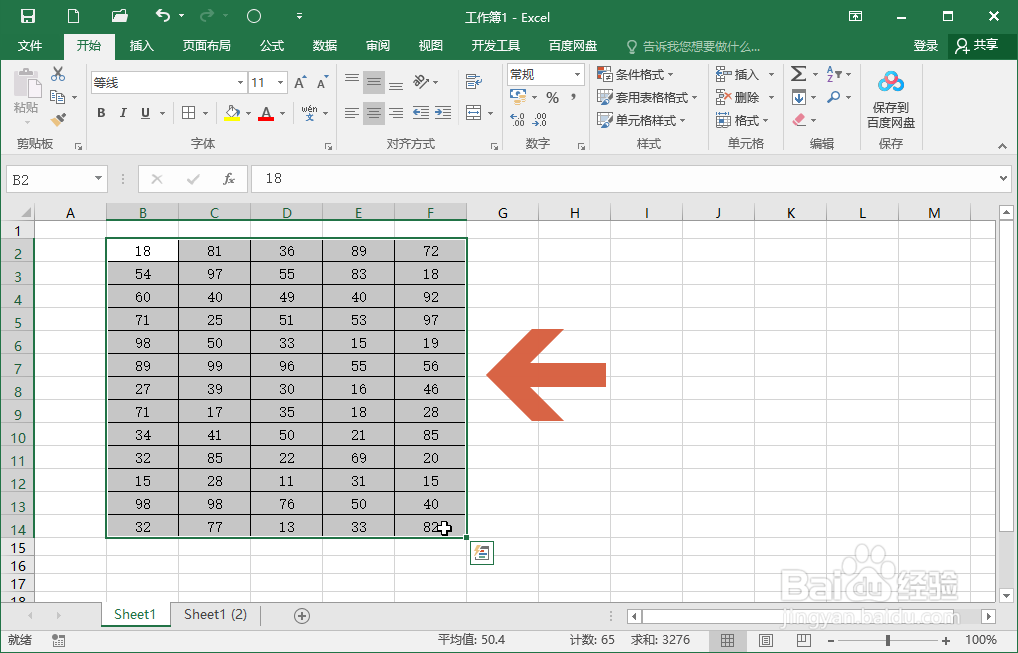 5/14
5/14点击开始选项卡【条件格式】按钮中的【新建规则】。
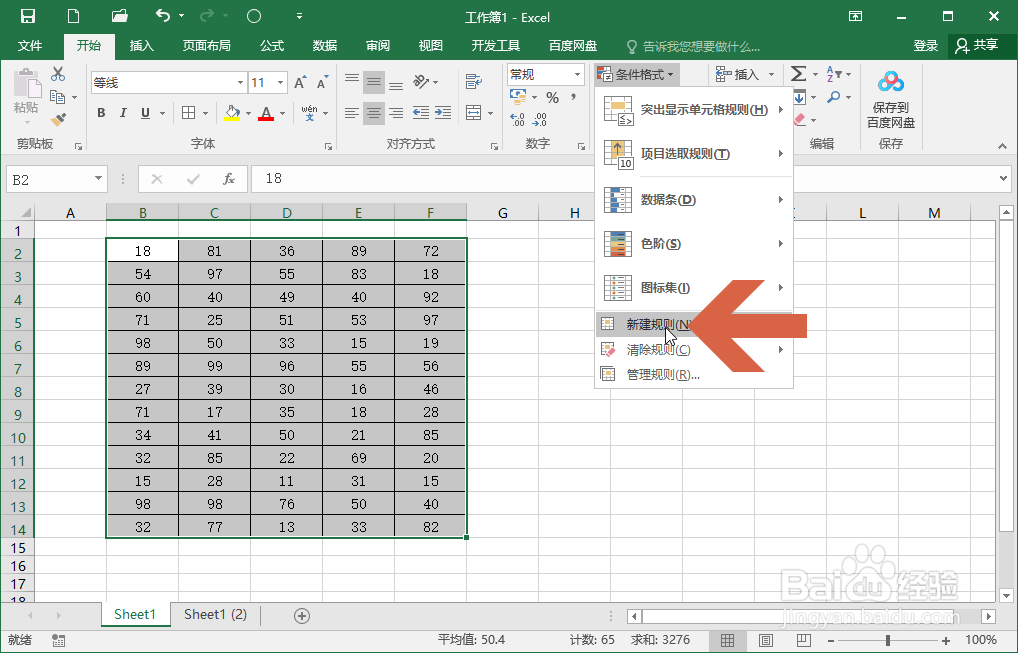 6/14
6/14在弹出的对话框中选择【使用公式确定要设置格式的单元格】选项。
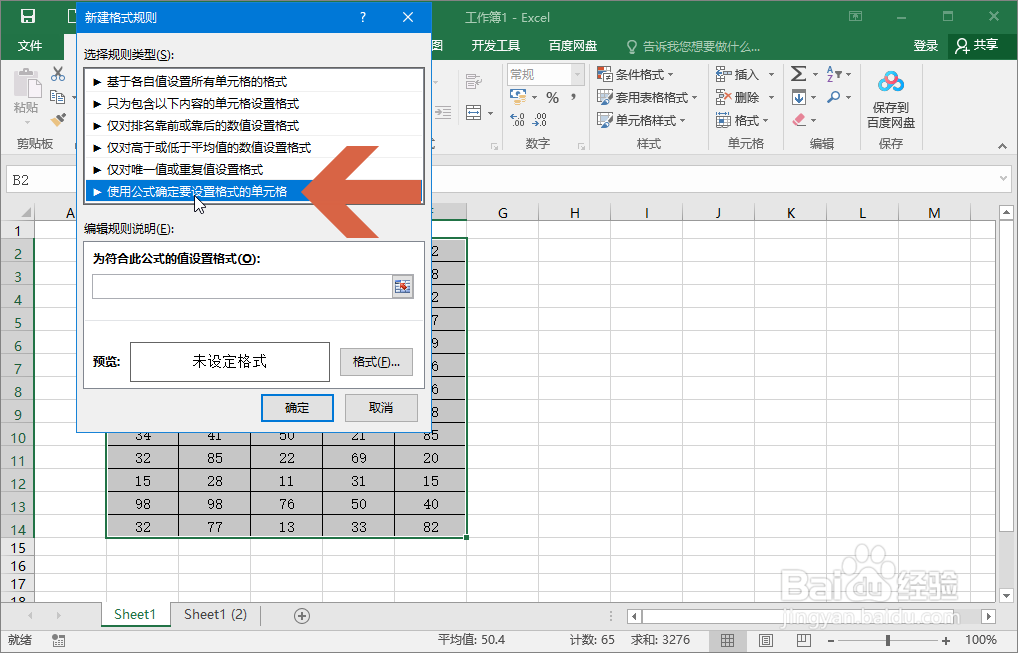 7/14
7/14在输入框中点击鼠标。
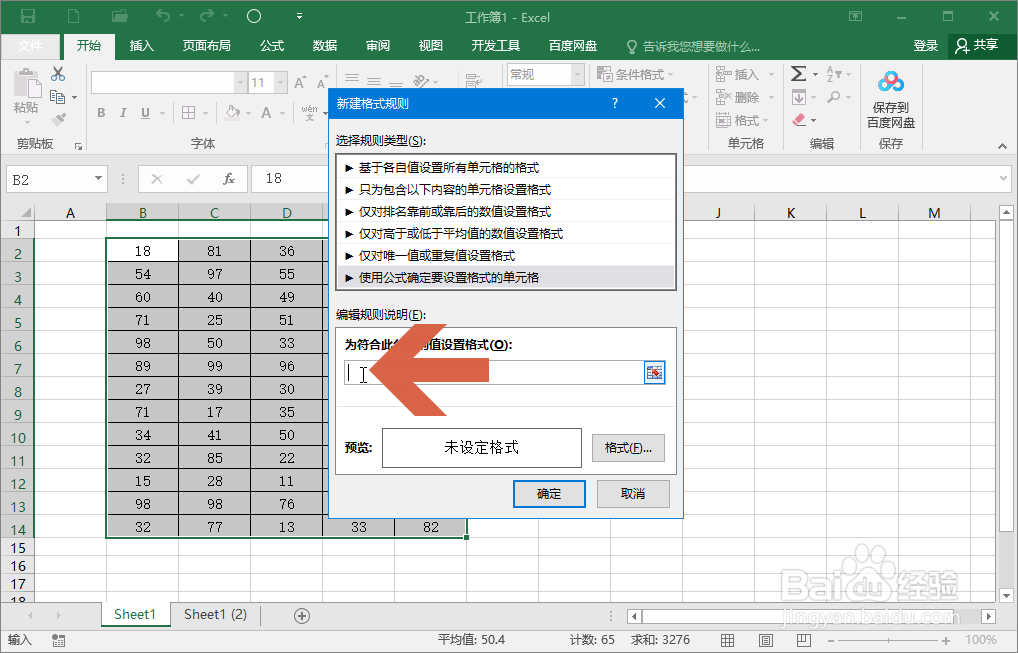 8/14
8/14点击工作表中的第一个单元格。
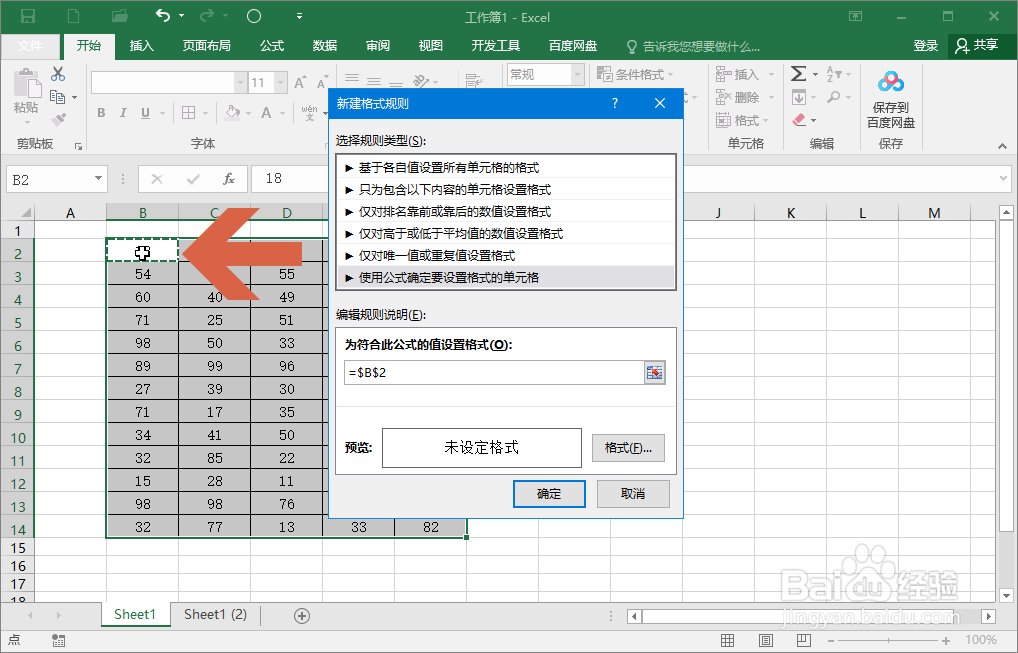 9/14
9/14在输入框中输入框一个不等号,即一个小于号和一个大于号。
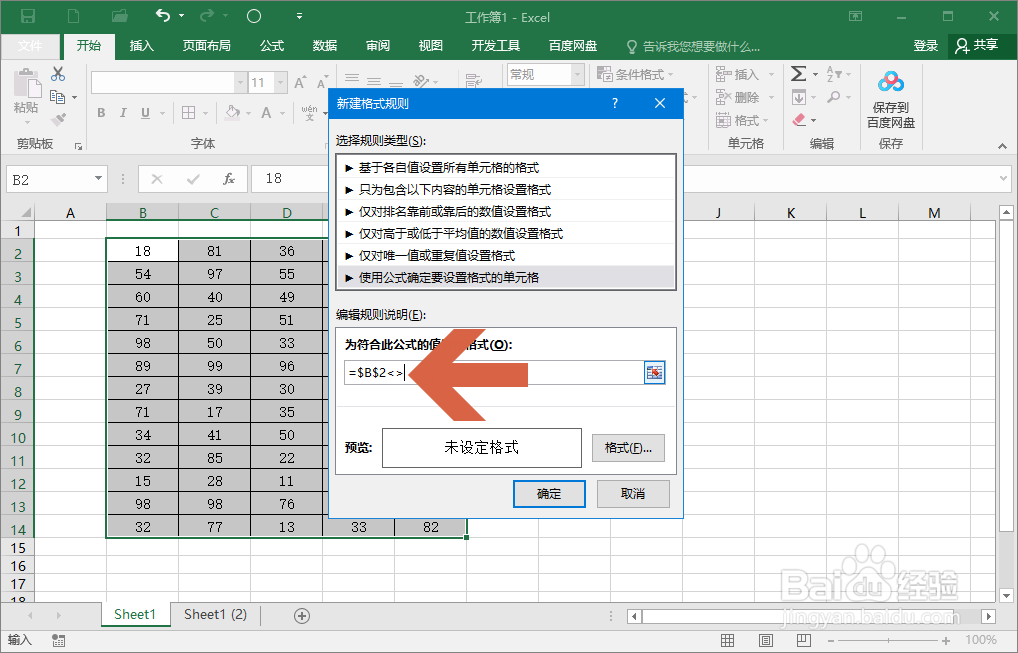 10/14
10/14再点击副本工作表的表格中对应的单元格。
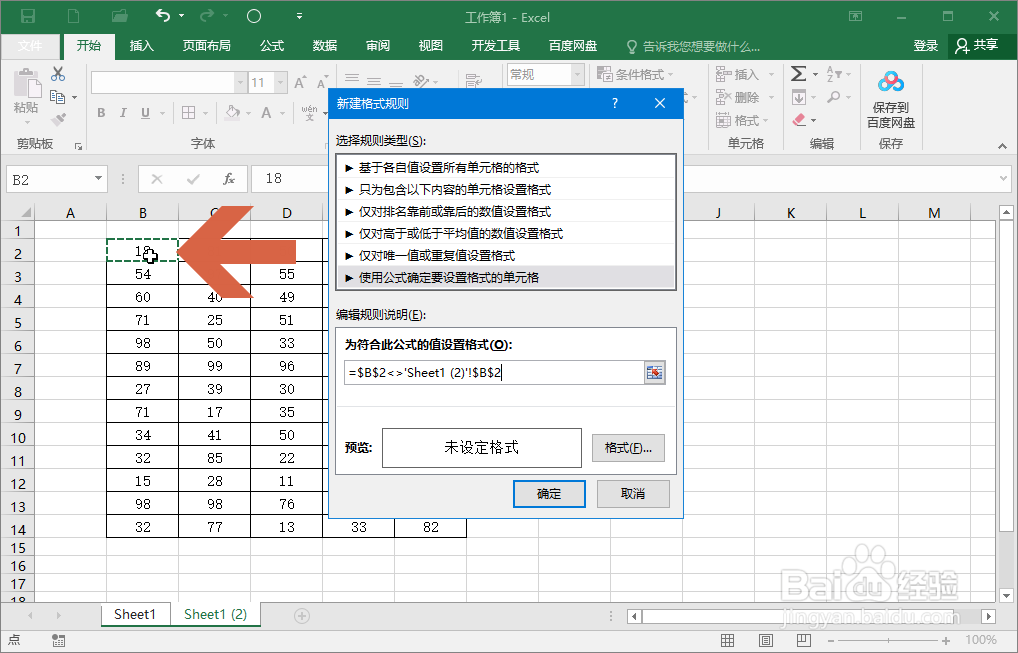 11/14
11/14将自动生成的公式中的 $ 符号全部删除。
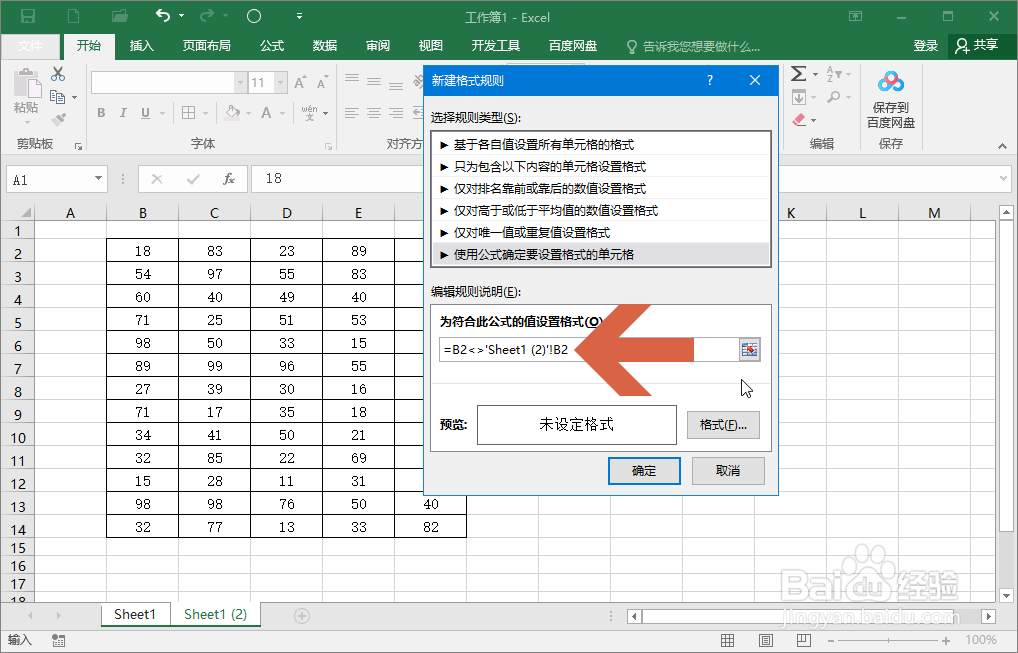 12/14
12/14再点击对话框中的【格式】按钮。
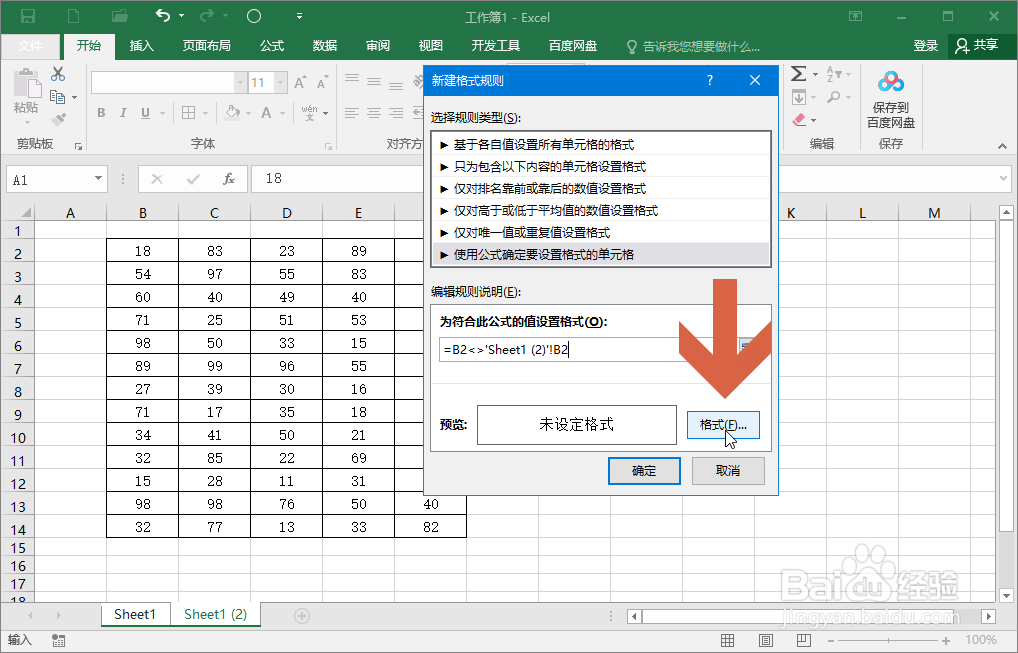 13/14
13/14在弹出的设置单元格格式对话框中的填充选项卡中选择一个颜色,点击【确定】按钮。
 14/14
14/14这样,之后如果原来工作表中单元格的数值被修改,该单元格就会自动改变颜色。
 EXCEL2016数据改变颜色
EXCEL2016数据改变颜色 版权声明:
1、本文系转载,版权归原作者所有,旨在传递信息,不代表看本站的观点和立场。
2、本站仅提供信息发布平台,不承担相关法律责任。
3、若侵犯您的版权或隐私,请联系本站管理员删除。
4、文章链接:http://www.1haoku.cn/art_591193.html
上一篇:Steam账号名称怎么起?
下一篇:春剪纸怎么剪
 订阅
订阅